大神演示win10系统11082打开PowerShell无响应的详细
时间:2021-10-18 15:15 编辑:admin
近日在小编的调查中察觉win10系统11082打开PowerShell无响应的问题大多数朋友不知道怎么处理,针对win10系统11082打开PowerShell无响应的问题,我给大家整理总结了详细的解决步骤。近来有大多网友给我留言win10系统11082打开PowerShell无响应的情况怎么解决。其实也不难,按照 1、在Cortana搜索栏输入regedit后,按回车键进入注册表编辑器 2、找到的步骤即可完美解决,下面就是大家期待已久的win10系统11082打开PowerShell无响应的具体步骤了。
比如PowerShell工具,很多用户反映打开之后会出现程序不响应的情况,而且通过任务管理器也无法关闭进程。这该如何是好呢?有一个修改注册表办法或许可以一试。但修改之前,还是最好先用软媒魔方的文件大师备份注册表,以防万一。
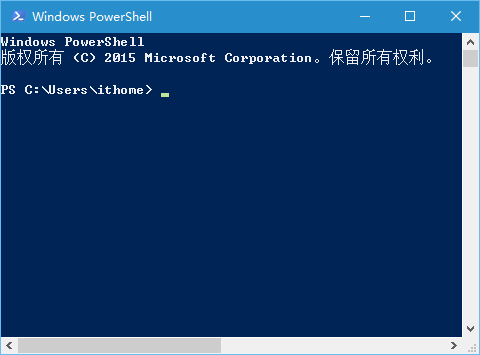
方法如下:
1、在Cortana搜索栏输入regedit后,按回车键进入注册表编辑器
2、找到
HKEY_CURRENT_USERConsole
3、在右边找到ForceV2,双击后将数值数据改为0
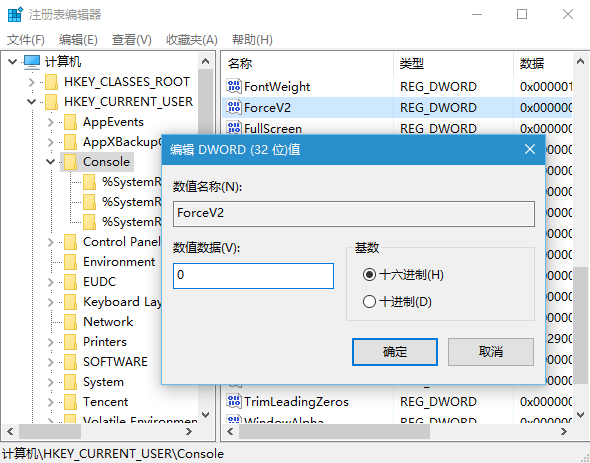
4、重启电脑
点击确定则修改完成,此时PowerShell应该恢复正常。
上面就是关于win10系统11082打开PowerShell无响应的解决方法小伙伴们都学会了吗?欢迎继续关注,后续会有更多精彩!


















共0条
以上留言仅代表用户个人观点,不代表本站立场
立即评论